水星PPPOE拨号方式下路由器操作指南

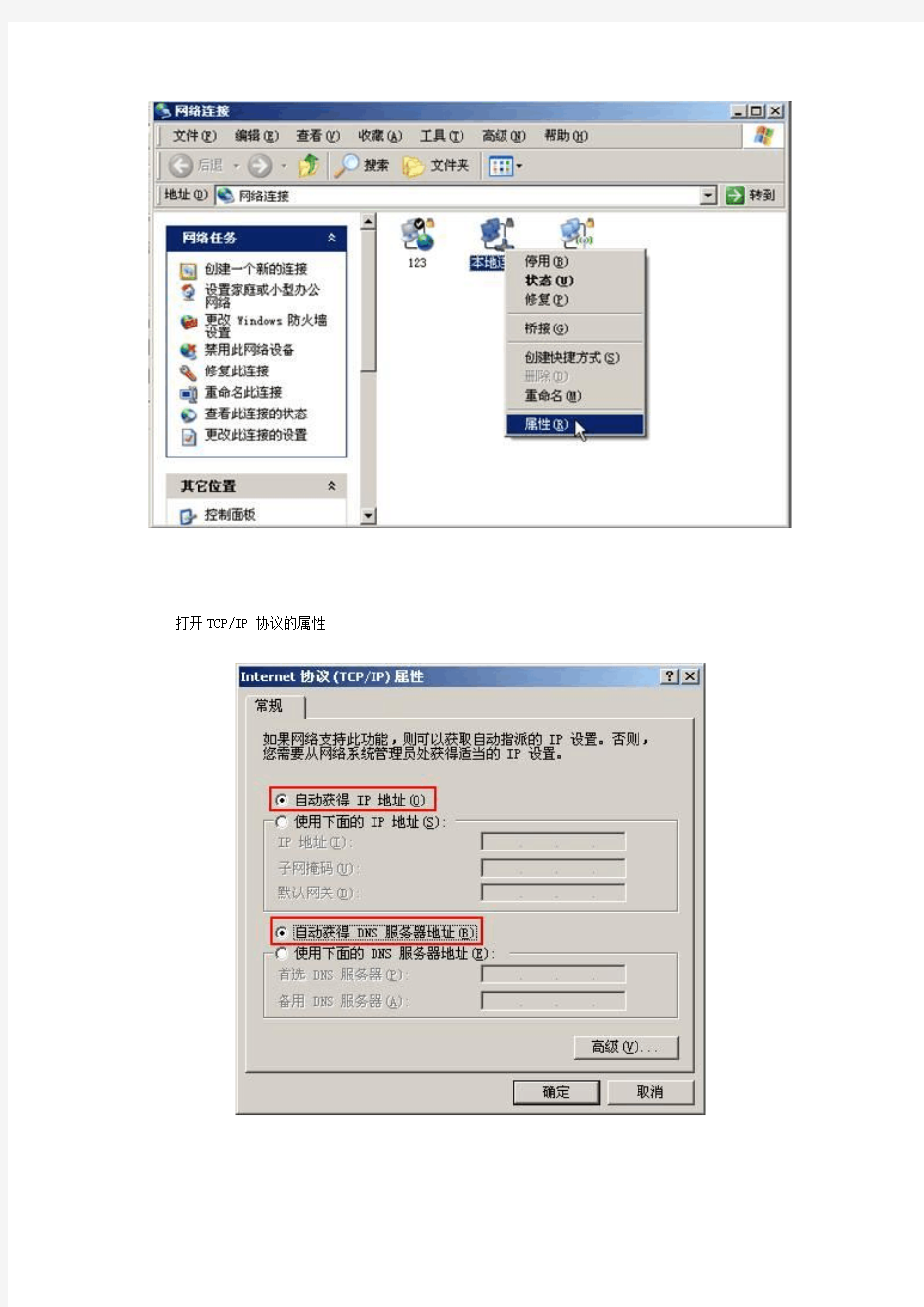
PPPOE拨号方式下路由器操作指南
如果是电话线到家,首先把路由器的WAN口和MODEM的LAN连接起来,然后电脑网卡连接路由器的任意一个LAN口;
如果是网线到家,就直接把网线接到路由器WAN口。
然后为电脑指定IP地址,如果电脑不多的话,建议用户手动指定IP。下面将介绍自动获取和手工指定两种设置方法。这个指导以2000和XP系统为例,98系统的设置方法类似,界面有点不同,具体设置请参照说明书中附录“Windows 95/98 环境下的TCP/IP设置”。
首先介绍的是自动获取IP的设置方法,在桌面上右键点“网上邻居”,选择“属性”:
在“本地连接”上点右键选“属性”
打开TCP/IP 协议的属性
选择自动获取IP地址以及自动获取DNS服务器地址,点击“确定”,然后在电脑上执行:“开始”-“运行”,输入“CMD”(如果是98系统,请输入“command”),确定,出现命令提示符窗口,输入“ipconfig/all”命令,如果出现了如下图所示的IP,表明网卡已经从路由器那里获取到了IP。
如果网卡获取不到IP,或者得到的IP地址为“169.254.X.X”,那么请手工指定IP,设置方法为:在桌面上右键点“网上邻居”,选择“属性”。
在“本地连接”上点右键选“属性”
选择Internet协议(TCP/IP).
点击“属性”,路由器默认的LAN口IP地址为192.168.1.1,因此网关需要设置为192.168.1.1,下图中画红圈的数字可以修改,范围为2 ~254,如果有多台电脑共享上网,每台电脑手工指定的IP要设置为不同,否则在一个局域网内会发生冲突。
注意:上面红色框中填写的DNS服务器地址为深圳电信的DNS服务器地址,如果您不是深圳电信的用户,那么请向您的网络服务提供商咨询DNS服务器地址,并填写到上面红色框标注的对话框中,也可以暂时不填,在路由器WAN口获取到IP及DNS服务器地址后,再将获取到的DNS填写到电脑中。
然后打开IE浏览器,在地址栏中输入192.168.1.1 会出现路由器的管理界面的对话框。
点击“确定”,进入路由器的管理界面。
点击“网络参数”—“WAN口设置”,进入到WAN口设置页面,对于使用PPPOE拔号的ADSL/VDSL用户,请在“WAN口连接类型”中选择PPPOE,填入上网帐号和上网口令,并保存设置,选择好对应的连接方式后点击“连接”
图表1
根据您的需要,请选择对应的连接模式:
如果您是包月或包年的用户,您可以相对应的选择:自动连接,在开机和断线后自动连接。如果您是计时的用户可选择:“按需连接、有访问数据时自动进行连接”或者“手动连接、由用户手动连接”它们两者的区别就是当您在设定的时间段中没有上网操作时路由器都会自动断开连接,但是当用户有上网请求时前者会自动连上网络,不需要在路由器中手工点击“连接”,而后者需要手工点击“连接”。
注意:当您输入完上网口令后,密码框里的口令长度与您输入的实际位数可能不符,不必担心,这是路由器内置的密码保护机制,只要您确认所填写的密码是正确的即可,路由器已经保存了设置,然后回到路由器的运行状态中。
在运行状态中可以看到路由器获取到的IP 及DNS 地址,如果之前在电脑上没有设置DNS 服务器地址,请将这里获取到的DNS 服务器地址填入到电脑中,这样的话您就可以上网冲浪了,如果IP 地址始终无法出现,请确认您的上网帐号和密码正确。
由于使用路由器进行拔号,以前的电信拔号软件就不需要了。打开IE 浏览器,找到“工具”菜单下的“Internet 选项”,再点击“连接”。如图:
再点击右下角的“局域网设置”,除“自动检测“设置打勾外,其它都不要打勾。
经过以上的设置,重新在路由器的管理菜单进行拔号,上网基本上没有什么问题了。
PPPoE客户端和服务器典型配置指导
PPPoE客户端和服务器典型配置指导 摘要:本文通过USG50和USG3000为例,介绍了PPPoE的配置。PPPoE典型应用:1.用户使用操作系统自带PPPoE客户端拨号,自己独享账号上网。 2.用户使用桌面网络设备(路由器/防火墙)等拨号,使用NAT对内部网络地址进行转换。并对内部网络用户启用DHCP,实现用户网络多台设备共享一个账号上网。本文模拟应用2的网络模式,使用USG2110做拨号客户端,USG3000模拟运营商的宽带接入设备。在USG3000上起Loopback口3.3.3.3模拟Internet应用,PC上启用DHCP。 内 容 : 一.组网图 二. PPPoE客户端(USG2110)配置 1.配置内网用户网关地址和DHCP Server interface Ethernet0/0/1 ip address 192.168.1.1 255.255.255.0 2.为内网用户配置DHCP Server,为内部用户分配IP地址 dhcp enable dhcp server ip-pool 1 network 192.168.1.0 mask 255.255.255.0 gateway-list 192.168.1.1 dns-list 11.1.1.1 dhcp server forbidden-ip 192.168.1.1 3.设置PPPoE拨号参数 dialer-rule 1 ip permit //配置拨号访问控制列表,匹配上才触发拨号 interface Dialer1 //创建一个dialer口 link-protocol ppp //拨号的用户名密码,由于不知道对端到底采用PAP还是CHAP,所以最好两个都配上 ppp pap local-user huawei password simple huawei123 ppp chap user huawei
水星路由器设置说明 完全版(带图)
1、把路由器连接到外网 步骤一:连接好线路 在没有路由器之前,我们是通过电脑直接连接宽带来上网的,那么现在要使用路由器共享宽带上网,当然首先要用路由器来直接连接宽带了。因此我们要做的第一步工作就是连接线路,把前端宽带线连到路由器(WAN口)上,然后把电脑也连接到路由器上(LAN口),如下图: 注意事项 l 如果您的宽带是直接网线入户,直接把前端网线插到路由器WAN口,电脑通过网线连接到LAN口即可。 物理接线实物图 插上电之后,路由器正常工作后系统指示灯(SYS灯或者是小齿轮图标)是闪烁的。线路连好后,路由器的WAN口和有线连接电脑的LAN口对应的指示灯都会常亮或闪烁,如果相应端口的指示灯不亮或电脑的网卡图标显示红色的叉,则表明线路连接有问题,尝试检查下网线连接或换根网线试试。请查看:网线接上了指示灯却不亮怎么办? 注意事项
l 宽带线一定要连接到路由器的WAN口。WAN口与另外四个端口一般颜色有所不同,物理上也有隔开,电脑连接到编号1/2/3/4的任意一个端口。请小心确认,如果线路连错了,肯定上不了网。 <<返回到目录步骤二:配置好电脑 电脑和路由器需要进行通讯,因此首先要对电脑进行设置。对于绝大多数的电脑来说,默认不需要做任何设置,您可以跳过此步直接进行步骤三,若在步骤三无法登录到路由器管理界面时,可返回此处配置电脑的IP地址。 Windows 2000/XP系统: 双击电脑桌面右下角的本地连接"小电脑"图标(若电脑右下角没有网卡图标,进入方法为"开始--控制面板--网络连接--双击本地连接"),然后按照下图进行配置即可。 Windows 7/Vista系统: 点击桌面右下角的网络连接图标,依次点击"打开网络和共享中心--更改适配器设置/管理网络连接--右击本地连接--属性"(或者点击"开始按钮--控制面板--网络和Internet--网络和共享中心--更改适配器设置/管理网络连接--右击本地连接--属性"),然后按照下图配置即可。
Juniper SRX防火墙的PPPoE拔号配置
SRX防火墙的PPPoE拔号配置 Juniper SRX防火墙支持PPPoE拔号,这样防火墙能够连接ADSL链路,提供给内网用户访问网络的需求。 配置拓扑如下所述:Ge-0/0/4 via PPPoE to obtian IP address Juniper SRX240防火墙 在Juniper SRX防火墙上面设置ADSL PPPoE拔号,可以在WEB界面或者命令行下面查看PPPoE拔号接口pp0,在命令行下面的查看命令如下所示:juniper@HaoPeng# run show interfaces terse | match pp Interface Admin Link Proto Local Remote pp0 up up 在WEB界面下,也能够看到PPPoE的拔号接口pp0 配置步聚如下所示: 第一步:选择接口ge-0/0/4作为PPPoE拔号接口的物理接口,将接口封装成PPPoE To configure PPPoE encapsulation on an Ethernet interface: juniper@HaoPeng# set interfaces ge-0/0/4 unit 0 encapsulation ppp-over-ether 第二步:配置PPPoE接口PP0.0的参数To create a PPPoE interface and configure PPPoE options: user@host# set interfaces pp0 unit 0 pppoe-options underlying-interface ge-0/0/4.0 auto-reconnect 100 idle-timeout 100 client 第三步:配置PPPoE接口的MTU值To configure the maximum transmission unit (MTU) of the IPv4 family: user@host# set interfaces pp0 unit 0 family inet mtu 1492
GPON网络宽带用户PPPoE拨号流程
GPo网络宽带用户PPPoE拨号流程 一、PPPoE拨号流程分析 本文档以个人用户电脑拨号过程抓取的数据报文为例 分析PPPoE拨号过程。抓包软件为WireShark 147 。 此处DeiLo1:3c:e0 为拨号电脑,电脑MAC地址为00:12:3f:01:3c:e0 。 PPPoE拨号的工作流程包含两大部分:PPPOE发现阶段和PPP会话阶段。 PPPOE发现阶段是无状态的,目的是获得PPPoE终结端(BRAS的以太网MAC地址,并建立一个唯一的PPPoE SESSION-IDO PPPOE发现阶段包含四个步骤,当此阶段完成后,通信的两端(PC和BRAS都知道PPPOE SESSION_IDn M 端的以太网地址,他们一起唯一定义PPPOE?话。 PPPOE发现阶段结束后,就进入标准的PPP会话阶段。PPP会话阶段的主要目的是进行链路层和网络层协议的协 商,协商后用户即可发送业务数据报文访问互联网。 (一)PPPOe拨号发现阶段 PPPOE拨号发现阶段主要涉及4个报文,分别是:PADI、PADO PADR和PADS其中PADI和PADR报文由电脑发起,
PADO和PADS≡文由BRAS发起,具体流程参考如图1。 图1 PPPoE拨号发现阶段 1、首先电脑广播一个PADl数据报文 2、BRAS在收到这个PADI报文后,回应PADO报文 "Siara_10:29:c9","Dell_01:3c:e0","PPPoED","Active DiSCOVery Offer (PADO) AC-Name='AHCHI-MB-CMNET-BAS02-SE800-2-B2224180702321'" "Siara_10:29:4d","Dell_01:3c:e0","PPPoED","Active DiSCOVery Offer (PADO) AC-Name='AHCHI-MB-CMNET-BAS01-SE800-1-B2224180702319”' AHCHI-MB-CMNET -BASo2-SE800-2-B2224180702321 和AHCHI-MB-CMNET -BAS01-SE800-1- B2224180702319为池州的两个BRAS在用户电脑发出PADI广播包后,两个BRAS都会 给出PADO ff向应报文。电脑会向最先响应的BRAS发送PADR 请求报文。 3、用户电脑发送PADF报文 "Dell_01:3c:e0","Siara_10:29:c9","PPPoED","Active DiSCOVery ReqUeSt (PADR)" 4、B RAS在收到这个PADR请求报文后,会响应一个PADS 报文进行发现会话确认,并给出本次会话的SeSSiOn ID。 "Siara_10:29:c9","Dell_01:3c:e0","PPPoED","Active DiSCOVery SeSSiO n-co nfirmatio n (PADS) AC-Name='AHCHI-MB-CMNET-BAS02-SE800-2-B2224180702321'"
水星MW150R路由器的最简易设置
水星MW150R路由器 的简易设置 1.链接路由 (如图) 1.1外网线(Internet)插入路由器WLAN接口; 1.2一条经测试无误的网线,一端插入路由器的任一LAN接口,通常插入“1”接口;另一端插入电脑的网卡接口。 2.设置终端 主要设置电脑的IP地址。 右击“网上邻居”→“属性”→右击,已连接上的“本地连接”→属性→选“Internet协议”→点击“属性”按钮→选“自动获得IP地址”→“确定”→退出。
→ 路由器的LAN指示灯、电脑网卡指示灯均“亮”。 3.测试链接 测试电脑与路由器的连通。 3.1点击“开始”→“运行”→输入“CMD”→“确定”,进入下图所示界面。 3.2在黑色窗口闪烁光标“_”处,粘贴:“Ping 192.168.1.1”后,回车。 3.2.1如果屏幕显示: 说明,电脑与路由器之间的连接,成功! 3.2.2如果屏幕显示为: 这说明设备还未安装好,返回,检查刚才的设置:
4.路由器设置 4.1开启IE浏览器,在地址栏中输入“192.168.1.1”,回车。将会看到下图所示登录界面。 4.2输入用户名、密码(默认均为“admin”)→“确定” 弹出,设置向导界面: 单击“下一步”,选“让路由器自动选择上网方式” 本人选用 点击“下一步”,至出现“静态IP”界面。 此处输入自己的原始IP地址
点击“下一步”,至出现“无线设置”界面。 输入你的名称和密码 点击“下一步”,至出现“设置向导”界面。 点完成即可。 点击运行状态查看,以下状态已经完成设置 此时和计算机联网则需要把计算机自动获取IP地址即可,如果设置错误,可以点击路由器系统设置—恢复出厂设置—然后重新进行设置。 注意:不使用WAP最后别动路由器后面的WAP/PESET开关,一旦按下了此开关,路由器立即复位,又只能重新设置! 4.3点击“下一步”,至出现“无线设置”界面。
PPPOE配置命令说明
Pppoe服务器 system-view /进入系统视图 ip pool pool1 /创建全局地址池pool1 注意事项AR2200-S上最多可以创建128个全局地址池,以及128 个接口地址池。如果全局地址池的IP地址正在使用,不能删除该全局地址池。 network 192.168.10.10 mask 255.255.255.0 /配置全局地址池下可分配的网段地址后续配置 注意事项每个IP地址池只能配置一个网段,该网段可配置为需求的任意网段。如果系 统需要多段地址,则需要配置多个地址池。如果该地址池的IP地址已经使用,不能删 除该地址池。 gateway-list /网关 interface virtual-template 1 /创建虚拟接口模板并进入虚拟接口模板视图 前置条件VT需要在系统创建VA接口之前创建。 ppp authentication-mode chap domain system /本端PPP协议对对端设备的认证方式为chap认证方式,域名为system ip address 192.168.10.1 255.255.255.0 /配置接口地址为192.168.10.1 255.255.255.0 remote address pool pool1 /配置为了为端分配IP地址或指定地址池。注意事项缺省情况下,本端不为对端分配IP 地址。 interface gigabitethernet 1/0/0 /创建以太网子接口 pppoe-server bind virtual-template 1 /将指定的虚拟模板绑定到当前以太网接口上,并在以太网接口上启用PPPoE协议。Aaa / AAA视图 authentication-scheme system_a /配置域的认证方案名称 authentication-mode local /配置当前授权方案使用的授权模式为本地授权 domain system /创建system域 authentication-scheme system_a /配置域的认证方案名称 local-user user1@system password huawei /创建本地用户,并配置本地用户的各项参数指定用户名和用户口令 local-user user1@system service-type ppp /配置本地用户的接入类型为ppp pppoe客户端 dialer-rule 1 ip permit /配置某个拨号访问组对应的拨号访问控制列表,指定引发DCC呼叫的条件。创建编 号为1的dialer-rule,这个dialer-rule允许所有的IPv4报文通过,同时默认禁止所有 的IPv6报文通过。 interface dialer 1 /创建一个Dialer接口dialer1 备注DCC(Dial Control Center)是指路由器之间通过公 用交换网进行互连时所采用的路由技术,可以提供按需拨号服务。系统提供了两种 DCC配置方式:轮询DCC(Circular DCC,C-DCC)和共享DCC(Resource-Shared DCC, RS-DCC)方式。 interface dialer 1 dialer user user2 /在Dialer接口1使能共享DCC并设置对应的对端用户名为“user2” dialer-group 1 /接口置于一个拨号访问组编号为1 dialer bundle 1 /指定共享DCC的Dialer接口使用的Dialer bundle 指定Dialer接口1使用的Dialer bundle编号为1 ppp chap user user1@system /配置CHAP验证的用户名 ppp chap password cipher huawei /配置CHAP验证的口令 dialer timer idle 300 /设定当接口的呼叫建立后,允许链路空闲的时间,即没有Interesting报文传送的时间。 备注为了避免链路建立以后,因长时间没有数据传输而导致的资源和金钱上的浪费,
PPPoE用户拨号上网设置说明
用户拨号上网设置说明 家属区新建住宅认证用户名和密码均为房间号,统一格式为,二村:,,,,,,;医学北院:,,(注:为位房间号,如)。 采用方式上网,需要进行两项配置: 1.需要将网络地址获取方式修改成自动获取; 见《地址自动获取方式配置》 2.配置连接 见《配置连接》 上述配置只需要配置一次。 苹果电脑配置请参照 地址自动获取方式配置 一.用户 1.在桌面“开始”>“控制面板”>“网络连接”中右键“本地连接”的属性选项,双击“协议()”(图 一): 图一图二 2.选择“自动获得地址”和“自动获得服务器地址”(图二)。 3.更改后点击“确定”保存配置。 二.和用户 1.依次选择:控制面板\网络和 \网络连接 2.选择“本地连接”,并双击打开(图一) 3.上图中点击属性 (图一)(图二)(图三) 4.选中协议版本(),并点击属性(图二)
5.如上图,选择自动获取地址和自动获得服务器地址,并点击确定保存设置(图三) 配置连接 一.系统上网连接设置 . 右键点击网络邻居选择属性 . 左边菜单栏选择“创建一个新的连接”(下图一) (图一)(图二) . 点击下一步,选择“连接到”(上图二) . 点击下一步,选择“手动设置我的连接”(下图一) (图一)(图二) . 点击下一步,选择“用要求用户名和密码的宽带连接来连接”(上图二) . 输入任意的名称,点击下一步(下图一) (图一)(图二). 输入指定的用户名和密码,点击下一步(上图二) . 点击完成按钮(下图一)
(图一)(图二) . 点击连接即可拨号上网(上图二) 二.,系统上网连接设置 . 依次选择:控制面板\网络和 \网络连接 . 选择“本地连接”,并双击打开(下图一) (图一)(图二). 选择“连接到”,点击下一步(上图二) . 如果没有创建过连接,选择“否,创建新连接”,点击下一步(下图一) (图一)(图二) . 点击宽带(),输入指定的用户名和密码,点击连接即可拨号上网(上图二)。 三.家用路由器(详细设置步骤路由器的说明书上有) 下面是一个简单的样例: . 在浏览器中输入路由器口的地址,在弹出的框中正确填写路由器的管理用户名和密码后进入管理页面。 若路由器为默认设置,则其管理地址为:;用户名与密码均为: . 在左边框中选择“网络参数”→“口设置”,然后在右边框中的“口连接类型”选择“”。“上网账号”和“上网口令”中填入宽带账户的用户名和密码。
水星无线路由器说明书
实你应该买无线+路由+交换+ADSL四合一的猫就好了。首先说你买错了!你买成无线+路由+交换机的路由器了!如果你要是凑合用的话!正确设置路由器勉强也可以用。 入户电话线——电话线——(LINE口)话音分离器(MODEM口)——电话线——(LINE 口)宽带猫(ETHERNET口)——网线——(WAN口)路由(LAN口)——网线——电脑、电脑、电脑、电脑…… 1、把你的路由器长按“RESET”钮清零,具体RESET在哪里,如何按,按多长时间,请参见你的路由器的说明书,或者到厂家网站下载一份电子版说明书,参见相关章节。 2、按我上面说的连接方法,检查线路连接是否正确。 3、电脑,打开“开始”菜单——设置——控制面板——网络连接——选中“本地连接”——右键——属性——在中间的“此连接使用下列项目:”框里,选择“Internet协议(TCP/IP)”——此框右下角的“属性”——选择“使用下面的IP地址”——将IP地址设置为192.168.1.2,子网掩码255.255.255.0,网关192.168.1.1,两个DNS暂时不填。 以上,是假定你的路由器的默认管理IP地址是192.168.1.1,绝大多数机型都是这个。但有极少数机型的默认管理IP地址是192.168.0.1,如果你使用的路由器属于这种机型,则在电脑上填的IP地址就应该是192.168.0.2,网关192.168.0.1,掩码仍是255.255.255.0,DNS 也仍是暂不填。 以下步骤仍按路由器默认管理IP地址是192.168.1.1说明,如你使用的路由器是0.1的机型,则将以下所述中的192.168.1.x改为0.x即可,不再赘述。 4、电脑上打开浏览器,在地址栏里输入192.168.1.1,也就是你的路由器的默认管理IP 地址,回车,会弹出一个要求输入用户名和密码的对话框,这是要求你输入路由器的管理用户和密码,回车。绝大多数路由器机型的管理用户和密码是相同的admin,但部分D-Link的机型的管理用户名是Admin,注意A大写,密码为空,如仍不对,参见你的路由器的说明书。 5、通过上一步操作,进入到了路由器的设置界面,在左侧栏里点开“网络参数”,某些机型叫做“端口设置”——WAN口设置,将WAN口模式(有的机型叫做连接类型)设置为PPPOE,输入你的宽带的用户名和密码,连接方式选择为“自动连接”,点“保存”后,你的路由器会自动重启,约十秒钟后重启完毕,设置界面会显示路由器当前的运行状态,如果你设置的WAN 口模式、用户名、密码均正确,应该会在几秒钟后,在WAN口状态栏里显示出上线成功后获得的公网IP地址、掩码和网关、DNS信息。如果上述设置不正确,则IP地址、掩码和网关均显示为0.0.0.0,检查你的上述设置。
思科如何设置PPPOE.doc
思科如何设置PPPOE cisco公司制造的路由器、交换机和其他设备承载了全球80%的互联网通信,成为硅谷中新经济的传奇,那么你知道思科如何设置PPPOE吗?下面是整理的一些关于思科如何设置PPPOE的相关资料,供你参考。 思科设置PPPOE的方法 XXX#show run Building configuration Current configuration : 6200 bytes ! ! Last configuration change at 15:13:00 UTC Tue Jan 21 2014 by anchnet version 15.2 service timestamps debug datetime msec service timestamps log datetime msec no service password-encryption ! hostname XXXX ! boot-start-marker boot-end-marker ! !
logging buffered 51200 warnings ! no aaa new-model ! crypto pki trustpoint TP-self-signed-1543760446 enrollment selfsigned subject-name cn=IOS-Self-Signed-Certificate-1543760446 revocation-check none rsakeypair TP-self-signed-1543760446 ! ip cef ! ! ! ! ! ip dhcp excluded-address 192.168.20.1 ! ip dhcp pool ccp-pool import all network 192.168.20.0 255.255.255.0 default-router 192.168.20.1
水星路由器设置说明完全版带图
1、把路由器连接到外网步骤一:连接好线路 在没有路由器之前,我们是通过电脑直接连接宽带来上网的,那么现在要使用路由器共享宽带上网,当然首先要用路由器来直接连接宽带了。因此我们要做的第一步工作就是连接线路,把前端宽带线连到路由器(WAN口)上,然后把电脑也连接到路由器上(LAN口),如下图: 注意事项 l 如果您的宽带是直接网线入户,直接把前端网线插到路由器WAN口,电脑通过网线连接到LAN口即可。 物理接线实物图 插上电之后,路由器正常工作后系统指示灯(SYS灯或者是小齿轮图标)是闪烁的。线路连好后,路由器的WAN口和有线连接电脑的LAN口对应的指示灯都会常亮或闪烁,如果相应端口的指示灯不亮或电脑的网卡图标显示红色的叉,则表明线路连接有问题,尝试检查下网线连接或换根网线试试。请查看:注意事项 l 宽带线一定要连接到路由器的WAN口。WAN口与另外四个端口一般颜色有所不同,物理上也有隔开,电脑连接到编号1/2/3/4的任意一个端口。请小心确认,如果线路连错了,肯定上不了网。 步骤二:配置好电脑 电脑和路由器需要进行通讯,因此首先要对电脑进行设置。对于绝大多数的电脑来说,默认不需要做任何设置,您可以跳过此步直接进行,若在无法登录到路由器管理界面时,可返回此处配置电脑的IP地址。 Windows 2000/XP系统: 双击电脑桌面右下角的本地连接"小电脑"图标(若电脑右下角没有网卡图标,进入方法为"开始--控制面板--网络连接--双击本地连接"),然后按照下图进行配置即可。 Windows 7/Vista系统:
点击桌面右下角的网络连接图标,依次点击"打开网络和共享中心--更改适配器设置/管理网络连接--右击本地连接--属性"(或者点击"开始按钮--控制面板--网络和Internet--网络和共享中心--更改适配器设置/管理网络连接--右击本地连接--属性"),然后按照下图配置即可。 如果您还有苹果的笔记本或iMac产品,设置方法请参考: 经过上面的配置后,您的电脑就会自动向路由器"索要"IP地址,路由器也会在接收到请求后分配参数给电脑,成功后点击电脑右下角的小电脑图标,在本地连接状态的"支持"选项卡里可以看到电脑获取的参数,如下图(以XP系统为例): 步骤三:设置路由器上网 ①打开网页浏览器,在地址栏输入打开路由器的管理界面,在弹出的登录框中输入路由器的管理帐号(用户名:admin 密码:admin); 如果无法打开路由器的管理界面,请检查输入的IP地址是否正确以及是否把"."输成了中文格式的句号。若仍然不能登陆请参考: ②选择"设置向导",点击"下一步"; ③选择正确的上网方式(常见上网方式有PPPOE、动态IP地址、静态IP地址三种,请根据下面的描述选择对应的上网方式); PPPOE:拨号上网,单机(以前没使用路由器的时候)使用Windows系统自带的宽带连接来拨号,运营商给了一个用户名和密码。这是目前最常见的上网方式,ADSL线路一般都是该上网方式。 PPPOE要输入宽带的用户名和密码 注意事项 l 很多用户上不了网是因为输入了错误的用户名密码,请仔细检查输入的宽带用户名和密码是否正确,注意区分中英文输入、字母的大小写、后缀是否完整输入等。 静态IP地址:运营商提供了您一个IP地址、网关、DNS等等参数,在一些光纤线路上有应用。 静态IP要输入运营商给您的IP地址、网关等参数
校园网PPPOE拨号上网设置流程
校园网PPPOE拨号上网设置流程 注:应用于教工公寓及行政楼的PPPOE拨号上网,下面介绍Window 7系统下的校园网拨号上网以及路由器拨号操作指南。 情况1——电脑直连拨号 1、在右下角网络的图标上单击鼠标右键,选择打开网络和共享中心。 2、打开“网络和共享中心”窗口,双击“本地连接”。(或“以太网”,二者实质是一样的) 3、打开“本地连接状态”窗口,点击“属性”按钮。
4、打开“本地连接属性”窗口,选择Internet协议版本4(TCP/IP),点击“属性”。 5、打开“Internet协议版本4(TCP/IP)属性”窗口,选择“自动获得IP 地址”和“自动获得DNS服务器地址”,点击“确定”。
6、回到“网络和共享中心”窗口,点击“设置新的连接或网络”。 7、选择“连接到Internet”,点击下一步。(若提示“您已经连接到Internet”,则点击“仍设置新连接”)
8、点击“宽带(PPPoE)(R)”。 9、输入用户自己的用户名和密码,并勾选“显示字符”、“记住此密码”、“允许其他人使用此连接”,点击“连接”。
10、连接成功即可。 情况2——路由器拨号(以TP-Link为例) 1、连接并登陆路由器,绝大多数地址为:http://192.168.1.1/ (第一次登陆账号密码可见路由器背面标识,若不知道密码,可按Reset键重置路由器。) 2、第一次进入路由器,需要设置向导。 3、选择上网方式,上网方式选择PPPoE(ADSL虚拟拨号)。
4、输入网络中心提供的账号和密码,并设置无线ID与密码。 5、若路由器不是第一次使用,则点击“WAN口设置”,选择连接类型“PPPOE 拨号”,填写账号与密码。设置完成后,查看WAN口状态,参数显示正常,则表示设置成功。
水星MW150R无线路由器设置教程
下面我们就介绍一下mercury无线路由器设置,文中以MW150R无线路由器为示例。如果路由器之前被设置过的请复位路由器后按教程操作。 复位mercury路由器的方法:请按压RESET按钮5秒钟以上,当SYS指示灯快速闪烁时放开按钮,路由器将重启,重启完毕后路由器将成功恢复为出厂设置。 第一、硬件设备的连接设置 1、建立局域网连接。用一根网线连接路由器的LAN口和局域网中的集线器或交换机。您也可以用一根网线将路由器与您的计算机网卡直接相连。(如图1) 2、建立广域网连接。用网线连接路由器和xDSL/Cable Modem或以太网。(如图1) 3、连接电源。连接好电源,路由器将自行启动。(如图1) 图1硬件连接图 第二、设置网络连接 1、计算机IP地址设置。具体参考fast无线路由器设置www.it570./blog/post/275.html 2、测试与路由器的连通。
在Windows XP 环境中,点击开始-运行,在随后出现的运行窗口输入“cmd”命令,回车或点击确定进入下图所示界面。 输入命令:Ping 192.168.1.1,回车。 如果屏幕显示为: 计算机已与路由器成功建立连接。 如果屏幕显示为: 这说明设备还未安装好,请按照下列顺序检查: a)硬件连接是否正确? 设备面板上对应局域网端口的LAN状态指示灯(1/2/3/4)和您计算机上的网卡灯必须亮。 b)设备的IP地址是否为默认的值192.168.1.1? 如果不确定设备是否为默认的IP地址192.168.1.1,您可以按照2.2节所述的复位方法,将设备恢复为出厂默认设置。 c)您的计算机的TCP/IP设置是否正确?
PPPOE拨号上网实验案例
PPPoE拨号上网实验案例 实际需求:PC能够通过拨号实现PC与运营商通信 1、AR2为pppoe服务器,使用ppp中chap认证,用户名为user1,密码为Huawei@123, 地址池如图提供IP地址 2、AR1为pppoe客户端,客户端拨号进行认证,认证通过,获取服务器提供的IP地址信息 3、实现PC端与ISP的通信 配置实验命令行: R1为客户端: 配置访问控制列表,使用Easy-ip允许进行NAT转换acl number 2000 rule 5 permit source 10.1.0.0 0.0.0.255
创建配置虚拟拨号接口 interface Dialer1 link-protocol ppp ppp chap user user1 ppp chap password cipher Huawei@123 ip address ppp-negotiate dialer user user1 dialer bundle 1 nat outbound 2000 配置启用PPPoE客户端功能 interface GigabitEthernet0/0/0 pppoe-client dial-bundle-number 1 内网为静态配置IP地址 interface GigabitEthernet0/0/1 ip address 10.1.0.1 255.255.255.0 配置一条缺省静态路由协议,能够实现内外网的互通ip route-static 0.0.0.0 0.0.0.0 Dialer1 R2: 配置PPPoE服务器地址池 ip pool aaa gateway-list 12.1.1.2
GPON网络宽带用户PPPoE拨号流程
GPON网络宽带用户PPPoE拨号流程 一、PPPoE拨号流程分析 本文档以个人用户电脑拨号过程抓取的数据报文为例分析PPPoE拨号过程。抓包软件为WireShark 1.4.7。 此处Dell_01:3c:e0为拨号电脑,电脑MAC地址为00:12:3f:01:3c:e0。 PPPoE拨号的工作流程包含两大部分:PPPOE发现阶段和PPP会话阶段。 PPPOE发现阶段是无状态的,目的是获得PPPoE终结端(BRAS)的以太网MAC地址,并建立一个唯一的PPPoE SESSION-ID。PPPOE发现阶段包含四个步骤,当此阶段完成后,通信的两端(PC和BRAS)都知道PPPOE SESSION_ID和对端的以太网地址,他们一起唯一定义PPPOE会话。 PPPOE发现阶段结束后,就进入标准的PPP会话阶段。PPP会话阶段的主要目的是进行链路层和网络层协议的协商,协商后用户即可发送业务数据报文访问互联网。 (一)PPPOE拨号发现阶段 PPPOE拨号发现阶段主要涉及4个报文,分别是:PADI、PADO、PADR和PADS,其中PADI和PADR报文由电脑发起,PADO和PADS报文由BRAS发起,具体流程参考如图1。
HOST BRAS PADI PADO PADR PADS 图1 PPPOE拨号发现阶段 1、首先电脑广播一个PADI数据报文 "Dell_01:3c:e0","Broadcast","PPPoED","Active Discovery Initiation (PADI)" 2、BRAS在收到这个PADI报文后,回应PADO报文 "Siara_10:29:c9","Dell_01:3c:e0","PPPoED","Active Discovery Offer (PADO) AC-Name='AHCHI-MB-CMNET-BAS02-SE800-2-B2224180702321'" "Siara_10:29:4d","Dell_01:3c:e0","PPPoED","Active Discovery Offer (PADO) AC-Name='AHCHI-MB-CMNET-BAS01-SE800-1-B2224180702319'" AHCHI-MB-CMNET-BAS02-SE800-2-B2224180702321和AHCHI-MB-CMNET-BAS01-SE800-1-B2224180702319为池州的两个BRAS。在用户电脑发出PADI广播包后,两个BRAS都会给出PADO响应报文。电脑会向最先响应的BRAS发送PADR 请求报文。 3、用户电脑发送PADR报文 "Dell_01:3c:e0","Siara_10:29:c9","PPPoED","Active Discovery Request (PADR)" 4、BRAS在收到这个PADR请求报文后,会响应一个PADS 报文进行发现会话确认,并给出本次会话的Session ID。 "Siara_10:29:c9","Dell_01:3c:e0","PPPoED","Active Discovery Session-confirmation (PADS) AC-Name='AHCHI-MB-CMNET-BAS02-SE800-2-B2224180702321'" 在PADS报文中,包含了本次PPPOE会话的Session ID: 0x3695,如图所示:
水星路由器设置dns---帮你解决
水星路由器设置dns---帮你解决 大家对水星路由器设置dns有概念吗?或者说对水星路由器设置dns还有些一知半解,无论怎样,只要你需要帮忙解决水星路由器设置dns的问题,就进来瞧瞧吧,这里的水星路由器设置dns的方法,帮你解决。 1.开启IE浏览器程序,在地址栏中输入“http://19 2.168.1.1”,回车确认后您将会看到下图所示登录界面,在登录对话框中输用户名和密码(出厂设置默认均为“admin”),单击“确定”按钮。 2.如果名称和密码正确,浏览器将显示管理员模式的画面,并会弹出一个设置向导的画面(如果没有自动弹出的话,可以单击管理员模式画面左边菜单中的“设置向导”将它激活)。 3.单击“下一步”,进入上网方式选择页面。页面显示了最常用的三种上网方式,您可以根据自身情况进行选择,然后单击“下一步”。 4.a.让路由器自动选择上网方式(推荐) 如果您不清楚您的上网类型,请选择让路由器自动选择上网方式,路由器会自动判断您的上网类型,然后跳到相应上网方式的设置页面。为了保证路由器能够准确判断您的上网类型,请确保您的路由器已正确连接。 这里示例中演示的是一般家庭宽带用户所采用的PPPoE的上网方式,点击“下一步”后出现如下画面。填写ISP给我们提供的宽带用户名和密码。 5.单击“下一步”后,会出现无线设置界面。 6.无线状态:开启或者关闭路由器的无线功能 SSID:设置任意一个字符串来标识无线网络 信道:设置路由器的无线信号频段,推荐选择自动 关闭无线安全:关闭无线安全功能,即不对路由器的无线网络进行加密,此时其他人均可以加入该无线网络。 WPA-PSK/WPA2-PSK:路由器无线网络的加密方式,如果选择了该项,请在PSK 密码中输入密码,密码要求为8-63 个ASCII 字符或8-64 个16 进制字符。 不修改无线安全设置:选择该项,则无线安全选项中将保持上次设置的参数。如果从未更改过无线安全设置,则选择该项后,将保持出厂默认设置关闭无线安全。 单击“下一步”后,会出现设置向导完成界面。点击“重启”后即可完成路由器设置。 7.重启完成后点击左侧菜单的“运行状态” 8.查看WAN口状态,如果IP地址显示为非“0.0.0.0”说明我们的路由器已经连接互联网,W AN口流量显示当前路由器接收、发送的数据包数量。到这里我们的路由器设置就完成了。 水星路由器设置dns看着是否稍稍有些复杂呢?不过的确是这样,水星路由器设置
企业路由器应用PPPOE服务器配置实例
企业路由器应用——PPPOE服务器配置实例 (本文适用于TL-ER6120 V1.0、TL-ER6110 V1.0、TL-R473 V3.0、TL-R483 V3.0、TL-R478 V4.0、TL-R478+ V5.0) PPPOE即PPP over Ethernet,是指在以太网中传输PPP的技术,通过PPPoE可以防范ARP欺骗,同时为客户端统一分配IP以及DNS等参数,有效避免了静动态IP方式因地址冲突或者参数设置不当导致无法访问外网的问题,还可以结合Radius服务器对客户进行认证、授权以及计费,目前国内ISP多采用PPPoE 作为接入认证方式。 TL-ER6110/TL-ER6120/TL-R473/TL-R483内置PPPoE服务器,下面以一个实例来展示TL-ER6120的解决方案和配置过程。 需求介绍 某小区100M光纤接入,宽带用户有100家,宽带服务商需要用户通过PPPOE拨号的方式,来拨自己搭建的PPPOE服务器,从而通过自己所接入的光纤线路进行上网。本文将通过一个实例来展示TL-ER6120的PPPOE服务器配置过程。 小区宽带服务商自己上网所用到的IP地址:192.168.1.10-192.168.1.20。小区宽带服务商建立的视频服务器IP地址为:192.168.1.8。 网络规划 TL-ER6120设置为单WAN口,接入一条100M光纤,核心交换机为TL-SG2224E,接入层交换机使用TL-SF1024L,小区宽带服务商和小区宽带用户通过接入层交换机连接公网。
设置步骤 1、PPPoE服务器全局设置: 系统服务----PPPoE服务器----全局设置,进入“全局设置”标签界面:
CVMSR路由器拨号上网配置PPPoE配置示例
C V M S R路由器拨号上网 配置P P P o E配置示例 The latest revision on November 22, 2020
M S R路由器P P P o E配置示例 1.配置示例图: 2.PPPoE-Server配置:
linux PPPoE设置的六个步骤
Linux PPPoE设置的六个步骤 今天我们来总结一下Linux PPPoE设置的步骤。下面就来看看具体的内容吧。 Linux PPPoE设置一.确保安装了网卡并工作正常 使用命令 #ifconfig eth0 查看网卡状态 2.在系统中不要设置默认路由(网关),让ADSL拨号后自动获得 如果已经设置了默认路由,使用以下方法删除: 在文件/etc/sysconfig/network 中删除GATEWAY= 这一行,然后以root执行: #/etc/rc.d/init.d/network restart 3.已经安装了pppd软件包 如果存在文件/usr/sbin/pppd,则说明已经安装了pppd; 如果未安装,从RedHatLinux 6.2安装光盘上安装ppp-2.3.11-4.i386.rpm这个软件包 Linux PPPoE设置二、安装PPPOE客户端软件 Linux下的PPPOE客户端软件比较多,而且大多使用GNU License,我们推荐使用rp-pppoe 这个软件包。从https://www.wendangku.net/doc/1e11874884.html,/pppoe/这个网站上,不仅可以下载 RedHat 62平台下的rp-pppoe的二进制软件包,而且可以下载源代码软件包。 注:RedHat Linux 7.1已经集成了rp-pppoe这个软件包,只不过版本有些低,如果你不在意版本高低,可以直接进行三后面的步骤。 1.二进制软件包的安装: A.下载二进制软件包 https://www.wendangku.net/doc/1e11874884.html,/pppoe/rp-pppoe-3.2-1.i386.rpm B.进行安装 以root执行: #rpm -Uvh rp-pppoe-3.2-1.i386.rpm 2.从源代码进行安装: 从源代码进行安装同样适用于其它平台的Linux,但必须在Linux系统中安装gcc编译器。 A.下载源代码软件包 https://www.wendangku.net/doc/1e11874884.html,/pppoe/rp-pppoe-3.2.tar.gz B.解压缩 #tar xvfz rp-pppoe-3.2.tar.gz #cd rp-pppoe-3.2 C.进行编译和安装 运行脚本 #./go 将自动进行编译和安装,最后,调用/usr/sbin/adsl-setup进行配置,具体解释见三。 Linux PPPoE设置三、配置PPPOE客户端软件 安装完软件包后,必须配置pppoe的配置文件/etc/ppp/pppoe.conf,从而让ADSL拨号时 使用配置文件中的用户名、密码等参数。我们不必手工改动这个文件,可以使用 adsl-setup这个工具进行配置: #/usr/sbin/adsl-setup
- 水星MW150R无线路由器设置教程
- 水星路由器设置说明完全版带图
- 水星 MW310R无线路由器 动态配置教程
- 水星路由器设置说明-完全版(带图)
- 水星路由器设置详细教程(图文并茂)
- 水星MERCURY MW305R 路由器的设置方法
- 水星路由器设置说明书完全版(带图)
- 水星路由器设置dns---帮你解决
- 水星MW305R路由接路由设置教程
- 水星路由器设置说明 完全版(带图)
- 水星无线路由设置步骤
- 水星无线路由器说明书
- 水星路由器设置说明完全版(带图)
- 水星MR804路由器设置
- 非常重要.水星官方路由级联设置教程.路由器如何级联如何设置
- 水星无线路由器IP上网设置
- 水星路由器桥接设置方法
- 水星MW150R家用路由器设置方法
- 电信光纤猫与水星路由器连接设置
- mercury路由器怎么设置登陆密码
